Update für unsere pushTAN-App auf Version 4.2.3 bzw. 4.2.4

Für die Freigabe von Aufträgen im Online-Banking bieten wir das chipTAN- und das pushTAN-Verfahren an. Besonders beliebt ist bei unseren Kundinnen und Kunden pushTAN mit der s-pushTAN-App, weil es zuverlässig und einfach in der Handhabung ist. Und natürlich werden alle TAN-Freigabeverfahren regelmäßig verbessert. Ab sofort steht ein Update für die s-pushTAN-App auf die Version 4.2.3 bzw. 4.2.4 zur Verfügung. Updates sind an sich nichts Ungewöhnliches, mit dieser neuen Version gibt es aber eine Besonderheit!
Mehr Sicherheit und zukünftig mehr Funktionen
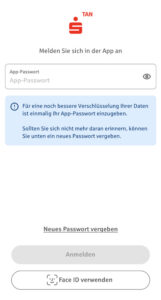
Mit dem s-pushTAN-App-Update auf die Version 4.2.3 / 4.2.4 für Android und iOS (Apple) werden neue Signatur-Schlüssel für die sichere Datenübertragung erzeugt. Notwendig ist das, weil wir zukünftig erweiterte Funktion bei der Nutzung des pushTAN-Verfahrens anbieten möchten.
Damit diese neuen Schlüssel erzeugt werden können, ist die Eingabe des App-Passworts notwendig. Sie werden also nach dem Update aufgefordert, das Passwort einzugeben.
Wenn Ihnen das Passwort nicht mehr bekannt ist, können Sie ein neues Passwort einrichten und es mit FaceID oder TouchID freigeben. Informiert werden Sie darüber, wenn Sie die App starten. Der erste Bildschirm sieht deshalb etwas anders aus, als Sie es bisher gewohnt sind.
Die Aufforderung zur Passwort-Eingabe wird so lange angezeigt, bis Sie sich einmal mit dem App-Passwort in der s-pushTAN-App angemeldet haben.
Sicherheit ist uns wichtig! Ohne FaceID oder TouchID kann kein neues App-Passwort vergeben werden. Das Passwort der App ist auch nicht identisch mit Ihrem Online-Banking-Passwort oder Ihrem Anmeldenamen. Das App-Passwort kann von Ihnen frei vergeben werden und dient ausschließlich der Entsperrung der s-pushTAN-App.
Und wenn es gerade nicht passt?
Natürlich kann es vorkommen, dass man gerade keine Zeit hat, das Passwort einzugeben oder ein neues zu erstellen. Wenn Sie bisher für die Entsperrung der App die Biometrie nutzen (Fingerabdruck oder Gesichtserkennung), können Sie die Passwort-Aufforderung auch überspringen. Einen entsprechenden Button finden Sie ganz unten auf dem Startbildschirm, der Ihnen angezeigt wird, wenn Sie die App öffnen. In so einem Fall sollten Sie dann zu einem späteren Zeitpunkt die Passwort-Eingabe oder die Erstellung eines neuen Passworts vornehmen.






